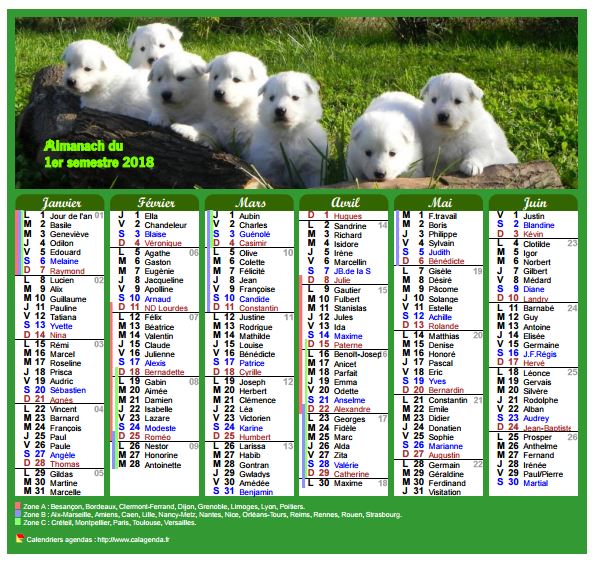
^ Cliquez sur le calendrier ci-dessus pour l'afficher, le personnaliser, l'imprimer. ^
Ce calendrier des postes 2018 utilise la fonction 'feuille de style' disponible derrière l'onglet 'Calendrier' :
- L'emplacement et la couleur du titre sont spécifiés avec '#titrecal' .
- Le texte 'Almanach du' est ajouté dans le titre pour une meilleure ressemblance avec un calendrier des postes.
- Le nom du jour (.h_nomjour) et le numéro du jour (.h_numjour) sont affichés en gras, et avec une taille égale à 120% de la taille des fêtes.
- Une bordure horizontale est ajoutée au dessous du dimanche pour séparer les semaines.
Par défaut, la couleur du texte du samedi est bleue, celle du dimanche est brune. Pour modifier ces couleurs, cliquez sur 'samedi' ou 'dimanche' derrière l'onglet 'Cases', puis choisissez d'une part une couleur pour le fond, d'autre part un couleur du texte. Notez que vous vous pouvez ainsi personnaliser la couleur du fond et du texte pour chaque jour de la semaine.
Par défaut, les données personnelles (agenda, anniversaires, fêtes à souhaiter) sont absentes sur le calendrier (1), et les vacances scolaires sont représentées par un liseret de couleur différente pour chaque zone scolaire. Pour personnaliser ces informations, cliquez d'abord sur l'onglet 'Infos'. Vous pourrez par exemple n'afficher qu'une seule des zones scolaires, et représenter vos données d'agenda avec un petit pictogramme dans chaque case concernée.
La photo : Terres d'Azade.
Pour remplacer la photo, dans l'onglet 'Calendrier', à droite de 'Titre', cliquez sur 'Couleur'. Réglez la taille de l'image sur 'Largeur de la case' et réglez au mieux la position. Pour modifier la hauteur de la photo, dans l'onglet 'Calendrier', ajustez la hauteur du titre.
Les numéros de semaine sont présents en face des lundis (8).
A voir aussi :
Après affichage du calendrier 2018, personnalisez le avec les onglets 'Calendrier', 'Mois', 'Cases', 'Infos', 'Photo' et 'Légende' présents au-dessus de chaque calendrier :
- Pour modifier l'affichage des données personnelles (agenda, anniversaires, rapports périodiques, suivi d'activités), ou pour décider de l'affichage des fêtes (nom des saints) et des vacances scolaires, utilisez l'onglet 'Infos'.
- Avec l'onglet 'Cases', modifiez la hauteur, la largeur, la bordure ou la couleur des cases, la police, la taille et l'alignement des caractères.
Affichez les numéros de semaine, faites commencer la semaine un jour autre que le lundi, et n'affichez pas certains jours de la semaine, par exemple le samedi et le dimanche. - Pour modifier la couleur du fond du calendrier semestriel 2018, utilisez l'onglet 'Calendrier'.
- Pour modifier la couleur du fond de chaque mois, utilisez l'onglet 'Mois'.
- Pour placer une photo, la remplacer, la dimensionner ou la positionner sur le calendrier 2018, utilisez l'onglet 'Photo'. Ajustez la transparence de la photo, sa taille par rapport à celle du calendrier, ajoutez une bordure, une marge, etc..
- Pour ajouter ou modifier une légende sur le calendrier semestriel 2018, utilisez l'onglet 'Légende'. Vous pouvez aussi ajoutez une deuxième photo...
- Pour afficher ou ne pas afficher les numéros de semaine, cliquez sur l'onglet 'Cases'.
- Chaque exemple de calendrier 2018 proposé ci-dessus est construit à partir d'un modèle. Tous les modèles de calendriers sont personnalisables.
- Pour enregistrer ou exporter votre calendrier personnalisé, utilisez la disquette (
 ) située au-dessus de chaque calendrier.
) située au-dessus de chaque calendrier.
Voir aussi :
- Impression du calendrier
- La vidéo des calendriers 2018
- Calendrier 2024
- Calendrier 2025
- Calendrier 2026
- Calendrier 2027
- Une autre année
- Les évènements historiques récents


 Biannul calendar style posts 2018
Biannul calendar style posts 2018